動画編集Premiere Pro・DaVinci Resolve向けグラフィックボードの選び方2025
PRが含まれています
最終更新日:2025年10月24日
目次
なぜ動画編集にグラフィックボードが重要なのか

グラフィックボード(GPU)はPCの映像処理を専門に担当するパーツです。
Premiere ProやDaVinci Resolveでは、プレビュー再生、カラー補正、エフェクト処理、書き出し(エンコード)など、多くの場面でGPUがフル稼働します。
CPUだけでも編集はできますが、GPUがあるかないかで編集スピードや快適さが2倍以上変わることもあります。
たとえば4K素材を扱うとき、GPUが非搭載の環境ではプレビューがカクつきやすく、編集どころではありません。逆にGPU搭載マシンでは、スムーズな再生と即時のプレビュー反映が可能になります。
つまり動画編集用PCを選ぶときは「CPUよりGPUを優先して選ぶ」くらいの意識が大切です。
NVIDIAとAMD、どちらを選ぶべき?

動画編集では圧倒的にNVIDIAのGeForce RTXシリーズが有利です。
Premiere ProやDaVinci Resolveは、NVIDIAの「CUDAコア」を利用したGPU処理に最適化されています。このCUDAがあるおかげでエフェクトや書き出しをGPUが直接担当し、CPU負荷を大幅に軽減させることができます。
一方で、AMDのRadeonシリーズはゲーム向けには優れていますが、映像制作ソフトでの互換性や最適化が不十分です。
特にAdobe製品ではNVIDIA向けの最適化が進んでおり、プレビューや書き出し速度に差が出ます。
もし動画編集を本格的に行うなら、GeForce RTX 40シリーズ以上のGPUを選ぶのが確実です。
VRAM容量は8GB以上を目安に
| モデル | CUDAコア数 | メモリ容量 | TGP(消費電力) | 推奨電源 | 主な用途 |
|---|---|---|---|---|---|
| RTX 5090 | 21,760 | 32GB | 575W | 1000W | 4K/8K ゲーミング・生成AI最適 |
| RTX 5080 | 10,752 | 16〜20GB | 360W | 850W | 4K〜8K編集・プロ用途 |
| RTX 5070 Ti | 8,960 | 16GB | 300W | 750W | 高画質動画編集・カラー補正 WQHD高FPSゲーミング |
| RTX 5070 | 6,144 | 12GB | 250W | 650W | 4K編集・AIエフェクト対応 FHD〜WQHD向け高性能モデル |
| RTX 5060 Ti | 4,608 | 8GB | 180W | 600W | FHD高FPSゲーミング |
| RTX 5060 | 3,840 | 8GB | 145W | 550W | FHDクラス最強コスパ層 |
| RTX 5050 | 2,560 | 8GB | 130W | 500W | エントリー/軽量用途 |
動画編集ではGPU性能だけでなくVRAM容量が非常に重要です。VRAMとは、映像データを一時的に保持するGPU専用のメモリ領域です。
これが少ないと、複数のクリップや高解像度素材を同時に扱う際にメモリ不足になり、プレビューが停止したりエラーが出たりします。
目安は以下の通りです。
- フルHD編集:8GB以上
- 4K編集:12GB以上推奨
- 8K・AIエフェクト使用:16GB以上推奨
特にDaVinci ResolveはVRAM消費が激しく、8GBではエラーが出るケースもあります。
将来的な拡張性を考えるなら、RTX 5070以上を選ぶのが安心です。
Premiere Proに最適なGPU構成
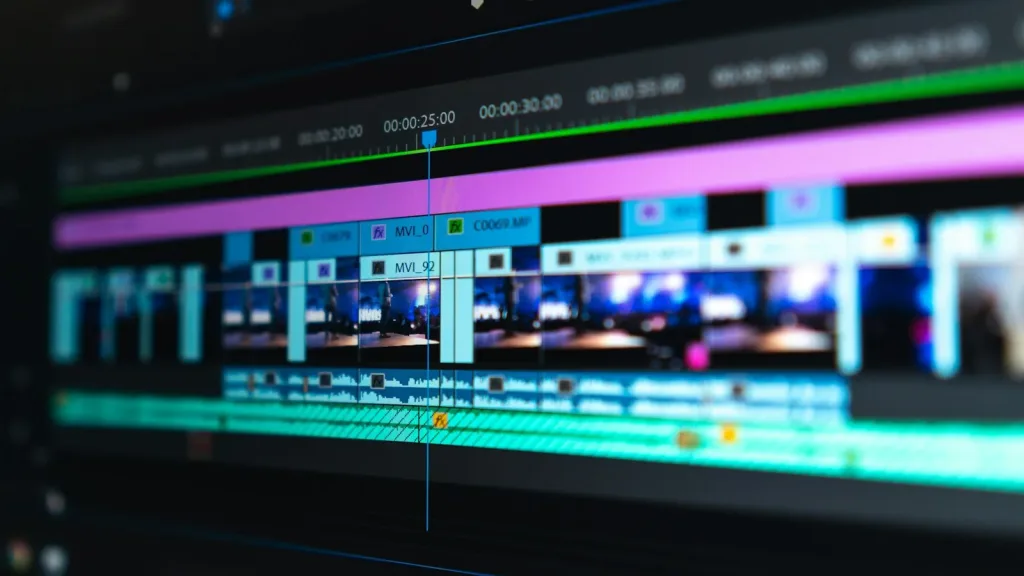
| 用途 | 推奨GPU | 目安価格帯 |
|---|---|---|
| フルHD編集中心 | RTX 5060 / 5060 Ti | 5〜7万円前後 |
| 4K編集・カラーグレーディング | RTX 5070 / 5070 Ti | 9〜12万円前後 |
| 長編・エフェクト多用 | RTX 5080 / 5090 | 18〜30万円前後 |
Premiere ProはGPU支援(Mercury Playback Engine)が強力で、RTXシリーズとの相性が非常に良好です。
特にRTX 4070は価格と性能のバランスが最も良く、Premiereユーザーの定番です。
RTX 4060でもフルHD編集なら十分ですが、4K素材を扱うならワンランク上を選ぶと安心です。
DaVinci Resolveに最適なGPU構成

| 用途 | 推奨GPU | 目安価格帯 |
|---|---|---|
| フルHD編集中心 | RTX 5060 Ti / RTX 5070 | 6〜10万円前後 |
| 4K編集・カラーグレーディング | RTX 5070 Ti / RTX 5080 | 12〜20万円前後 |
| 8K / AIノイズ除去 | RTX 5 090 / RTX 6000 Ada | 30万円以上 |
DaVinci ResolveはGPUへの依存度が非常に高いソフトです。
カラーページ・Fusion・ノイズ除去など、多くの処理をGPUで行います。
DaVinci ResolveユーザーはVRAM容量を最優先で選ぶのがおすすめです。たとえば、RTX 4090(24GB)は4K/8K環境でも安定動作します。
GPU性能を最大限に引き出すポイント
| 最新ドライバに更新する | Adobe・Blackmagicは頻繁にGPU対応を改善している |
| NVENCエンコードを有効化 | RTXシリーズなら書き出しが2倍以上速くなることも |
| 冷却・電源を強化する | 長時間レンダリング時の安定性アップ |
| メモリ(RAM)とのバランスを取る | GPUだけ高性能でも、RAMが少ないとボトルネックになる |
高性能GPUほど、発熱と電力消費が大きくなります。
RTX 4080以上のモデルでは300Wを超えるTDPを持つものも多いため電源ユニットは750W以上(80PLUS GOLD推奨)が必要です。
またケース内のエアフローが悪いと熱がこもり、性能が落ちる原因にもなります。BTOショップで購入する場合は、大型エアフローケース+静音ファン構成を選ぶと安心です。
長時間レンダリングを行うクリエイターほど、冷却性能が安定性を左右します。
GPUとCPUのバランス:どちらを優先すべき?

動画編集ではGPU(映像処理)とCPU(制御・エンコード)の両方が重要な役割を担っています。GPUはプレビューやエフェクト処理を高速化し、CPUは素材の読み込みや書き出しなどの管理を行います。
どちらか一方が弱いと全体の処理速度がボトルネックになり、性能を十分に引き出せません。
目安として、GPUにRTX 5070クラスを選ぶならCPUはCore Ultra 7以上、Ryzen 7以上が理想です。GPUにRTX 5070 Ti〜5080を選ぶ場合はCore Ultra 9、Ryzen 9がおすすめです。
編集作業はCPUとGPUが連携して進むため、バランスが取れた構成ほど安定性と快適さが向上します。
BTOパソコンで選ぶならこの構成が鉄板
| 構成例 | 主な用途 | 特徴 |
|---|---|---|
| Core Ultra 7 / Ryzen 7 + RTX 5070 | フルHD〜4K編集 | バランス良好・コスパ高 |
| Core Ultra 9 / Ryzen 9 + RTX 5080 | 4K〜8K編集 | エフェクト多用・長編向け |
| Core Ultra 9 / Ryzen 9 + RTX 5090 | AI生成・プロ向け | VRAM容量・処理速度最強 |
BTOショップでは、PremiereやDaVinci向けの構成がすでに用意されています。
「サイコム![]() 」、「
」、「ツクモ」、「
パソコンショップSEVEN」、「
アーク」などのショップなら静音設計・冷却重視モデルが選べるため、編集作業にも最適です。
まとめ:GPU選びで編集体験が変わる
Premiere ProやDaVinci Resolveで快適に編集するには、GPU選びが最も重要なポイントです。
GeForce RTX 5070〜5080クラスを選べば、4K編集でもスムーズに動作し、作業時間を大幅に短縮できます。VRAMは余裕を持って12GB以上、電源は750W以上を目安に構築しましょう。
BTOパソコンなら、GPU・CPU・冷却のバランスを取りながら、自分だけの最適環境を手軽に手に入れられます。
高性能GPUを搭載させることは時間の節約につながります。それが動画編集をストレスなく続ける最大のポイントです。
関連ページ
こちらのページも参考にしてください
















